Wir alle haben schon einmal die Situation erlebt: Sie stellen Ihren Wecker auf Ihrem Android-Telefon auf eine frühe Uhrzeit ein und wachen dann viel zu spät auf, weil der Alarm einfach nicht laut genug war. Hier erfahren Sie, wie Sie die Alarmlautstärke auf Ihrem Android-Gerät richtig einstellen.

Inhaltsverzeichnis
- Android-Lautstärkeeinstellungen
- Lautstärkeregler
- Weckereinstellungen
- Lautstärke schrittweise erhöhen
- Grundlagen
1. Android-Lautstärkeeinstellungen
Die Lautstärkestufen Ihres Android-Telefons können variieren und beinhalten Multimedia, Klingeltöne, Benachrichtigungen, Anrufe und Alarme. Hier sind die Schritte, um die Alarmlautstärke anzupassen:
| Schritt |
Beschreibung |
Bild |
| 1 |
Drücken Sie die obere oder untere Lautstärketaste. |
 |
| 2 |
Klicken Sie auf die beiden Punkte unter dem Schieberegler. |
 |
| 3 |
Wählen Sie die Option „Alarm“. |
 |
| 4 |
Stellen Sie die Lautstärke nach Ihren Wünschen ein. |
 |
2. Lautstärkeregler
Sie können auch die Lautstärke direkt vom Popup-Menü nach dem Drücken der Lautstärketasten anpassen. Alternativ gehen Sie zu den Einstellungen Ihres Telefons.
3. Weckereinstellungen
Um die Lautstärke Ihres Weckers anzupassen, folgen Sie diesen Schritten in der Uhr-App:
- Öffnen Sie die Uhr-App.

- Gehen Sie zur Registerkarte „Alarm“.

- Tippen Sie auf einen benutzerdefinierten Alarm, um die Einstellungen zu öffnen.

- Suchen Sie den Schieberegler unter „Alarmton“ und stellen Sie die Lautstärke ein.

4. Lautstärke schrittweise erhöhen
Viele Android-Telefone bieten die Option, die Alarmlautstärke schrittweise zu erhöhen. So aktivieren Sie diese Funktion:
- Öffnen Sie die Uhr-App und gehen Sie zur Alarm-Registerkarte.

- Öffnen Sie das Dreipunktmenü und wählen Sie „Einstellungen“.

- Aktivieren Sie die Option „Lautstärke schrittweise erhöhen“ und wählen Sie einen Intervall aus.

5. Grundlagen
Das Anpassen der Lautstärke auf Ihrem Android-Telefon erfordert grundlegende Kenntnisse im Umgang mit der Benutzeroberfläche. Die oben genannten Schritte sind die gängigsten Methoden, um die Alarmlautstärke anzupassen.
Wie möchten Sie die Alarmlautstärke Ihres Android-Telefons anpassen? Teilen Sie uns Ihre Erfahrungen im Kommentarbereich mit.













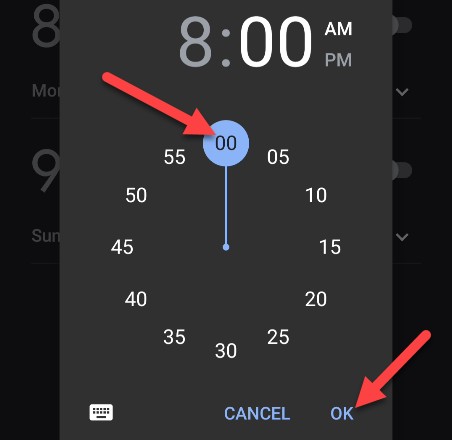














Emma S. -
Irgendwie finde ich es lustig, dass ich immer wieder vergisst, die Lautstärke zu ändern. Jetzt werde ich es nicht mehr vergessen
Hannah123 -
Hätte nie gedacht, dass das so wichtig ist. Danke für die Tipps
Laura M. -
Hast du zufällig Tipps für andere Einstellungen, die man am besten anpassen sollte
Basti -
Ich habe die Lautstärke geändert, aber ich höre meinen Alarm trotzdem nicht. Gibt es noch andere Tipps
Linh mèo -
Ich habe die Schritte befolgt, aber ich konnte die Nacht nicht aufstehen. Vielleicht habe ich die Lautstärke falsch eingestellt?
Fiona N. -
Witzig, dass ich immer zu spät komme, weil mein Wecker zu leise ist. Werde jetzt alles ausprobieren
Quang vn -
Ich finde die Anleitung echt nützlich! Die Lautstärke des Weckers hat einen großen Einfluss auf mein Aufstehen
Thùy Linh -
Ich habe es ausprobiert, aber die Lautstärke ließ sich nicht erhöhen, weil mein Handy auf lautlos war. Vielleicht eine kleine Anmerkung zur Anleitung
Anna L. -
Dank dir bin ich jetzt nie wieder zu spät zur Arbeit! Die Lautstärke ist jetzt perfekt eingestellt!
Lisa Schmidt -
Ich finde es super, dass du diese Anleitung geteilt hast. Manchmal ist der Wecker einfach zu leise oder zu laut. Das hat mir sehr geholfen
Mèo con -
Ich bin nicht so gut mit Technik, aber dein Artikel war sehr verständlich. Danke vielmals
Andy D. -
Ich habe die Luxustöne ausprobiert und ich liebe sie! Super Hinweis für den Wecker
Tommy P. -
Ich dachte, das Einstellen der Lautstärke wäre kompliziert. Danke für die klare Anleitung!
Oliver T. -
Was ein spannendes Thema! Hast du auch einen Artikel über verschiedene Wecker-Töne? Diese ändern die Stimmung sehr
Clara L. -
Die Lautstärke war schon immer ein Problem für mich. Jetzt kann ich endlich alles einstellen, vielen Dank!
Klara B. -
Ich könnte mich jeden Morgen über meinen Wecker aufregen. Danke für den Artikel, jetzt weiß ich, wie ich die Lautstärke ändern kann!
Duy Sinh 6789 -
Machst du auch einen Artikel über die besten Wecker-Apps für Android? Das fände ich echt cool
Benji M. -
Guten Morgen! Heute hat mein Wecker nicht geklingelt, weil ich die Lautstärke nicht richtig eingestellt hatte. Schade, dass ich deinen Artikel nicht früher gefunden habe!
Nina W. -
Was für eine tolle Anleitung! Ich habe lange nach dieser Funktion gesucht. Vielen Dank!
Marie K. -
Ich wusste nicht, dass die Lautstärke von den Einstellungen abhängt. Hab ich gleich angepasst und bin jetzt super zufrieden
Fabian X. -
Danke für den Artikel! Ich habe gestern Nacht die Lautstärke geändert, und jetzt bin ich viel besser aufgewacht.
Norbert F. -
Ich frage mich, ob es auch Nachteile hat, die Lautstärke zu hoch einzustellen. Machst du vielleicht einen Artikel darüber
Hugo IT -
.Ich bin ein Fan von Android und solche Artikel sind echt hilfreich. Vielen Dank für die Anleitung, die Lautstärke ist jetzt perfekt eingestellt!
Hannah H. -
Ich könnte vor Freude tanzen. Endlich habe ich die Lösung für mein Aufwachen gefunden
Markus B. -
Was ist mit dem Snooze-Button? Beeinflusst das die Lautstärke des Weckers? Ich finde es manchmal irritierend
Luca R. -
Das ist wirklich wichtig für einen guten Start in den Tag! Ich werde gleich mal in den Einstellungen nachsehen
Jan B. -
Einfacher als gedacht! Ich habe immer gedacht, ich müsse die App wechseln. Danke für die hilfreichen Tipps
Helga VT -
Ich liebe die Idee, die Lautstärke anzupassen! Ich werde diese Tipps teilen!
Sophie Z. -
Ich werde sicherstellen, dass ich diese Änderung vor dem Wochenende vornehme. Ich möchte am Samstag nicht verschlafen
Emilia R. -
Ich habe die Anleitungen versucht und war überrascht, dass es so einfach ist. Danke! Ich werde jetzt immer pünktlich sein
Florian P. -
Die Lautstärke ist so wichtig! Ich habe auch einen Tipp: Stelle den Wecker nicht auf den Schlafmodus, sonst funktioniert’s nicht
Max Müller -
Toller Artikel! Ich hatte keine Ahnung, dass man die Lautstärke des Weckers so einfach anpassen kann. Ich habe es gleich ausprobiert und bin begeistert
Günther H. -
Ich finde es toll, wie klar und einfach du das erklärt hast. Die meisten Menschen wissen nicht, dass man so viele Einstellungen anpassen kann
Paul G. -
Eine sehr nützliche Anleitung! Jetzt kann ich meinen Wecker so einstellen, dass er mich immer aufweckt! Danke!